Symptômes
Votre application Creator NXT, ou l'un de ses programmes composants (par exemple, PhotoSuite, MyDVD, etc.), ne se lance pas ou se bloque peu de temps après le lancement. Vous pouvez obtenir l'écran de démarrage à l'écran pendant environ une seconde, disparaître, puis rien d'autre ne se passe. Ou la fenêtre de l'application s'affiche, mais se bloque ensuite ou disparaît immédiatement de votre écran.
Causer
La cause la plus courante de ce problème est la corruption des fichiers de données.
Résolution
Vous devrez naviguer jusqu'à l'emplacement du dossier des fichiers de données Creator NXT et les supprimer. Ces fichiers seront recréés lors du prochain lancement réussi de l'application. Suivez les étapes ci-dessous.
- Sur votre clavier, appuyez sur la touche Windows et maintenez-la enfoncée tout en appuyant sur la touche "R". Cette combinaison de touches lancera la boîte de dialogue Exécuter de Windows.
- Tapez "%localappdata%" (sans les guillemets) dans le champ Ouvrir, comme indiqué ci-dessous.
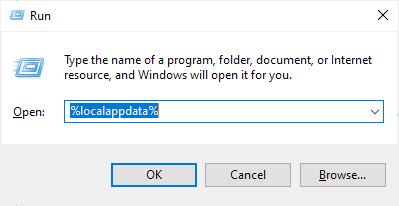
- Cliquez sur le bouton OK. Cela ouvrira le dossier Local AppData.
- Recherchez les dossiers suivants et supprimez-les :
- Corel
- Corel_Highlight Reel ou Corel_Highlight Reel_1
- Corel_RoxioFileConverterApp_22
- Roxio
- Localisez le dossier nommé Corel_Corporation et ouvrez-le.
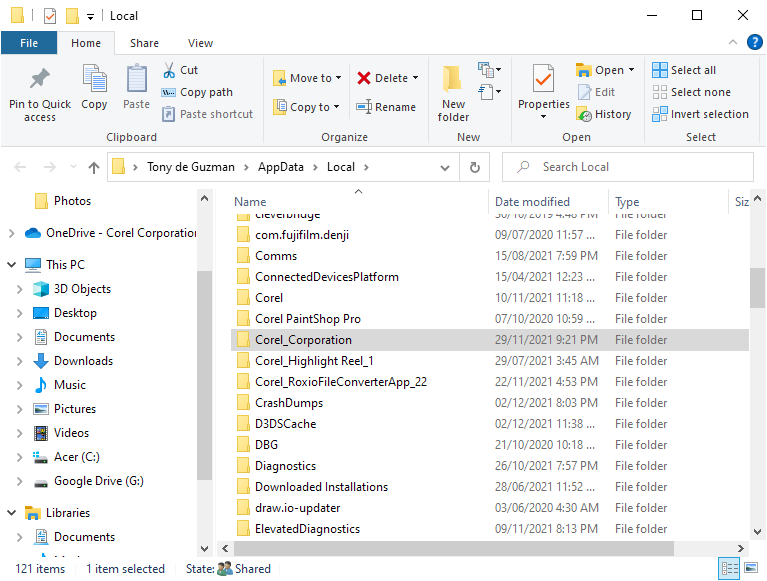
- Recherchez tous les sous-dossiers avec une chaîne de nom commençant par "RoxioCentralFx.exe..." ou "roxiocentralfx.exe...", similaire à ceux indiqués ci-dessous. Sélectionnez-les et supprimez-les.
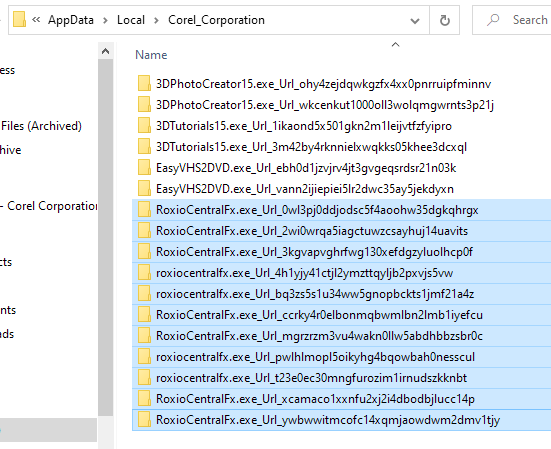
- Allez maintenant deux niveaux de répertoire vers le haut, dans le dossier AppData et ouvrez le dossier Roaming.
- Localisez le dossier "Roxio" et renommez-le en quelque chose d'autre, par exemple, "Roxio__" (doubles traits de soulignement ajoutés), de sorte qu'il oblige Creator NXT à créer de nouveaux fichiers lors du prochain lancement réussi.
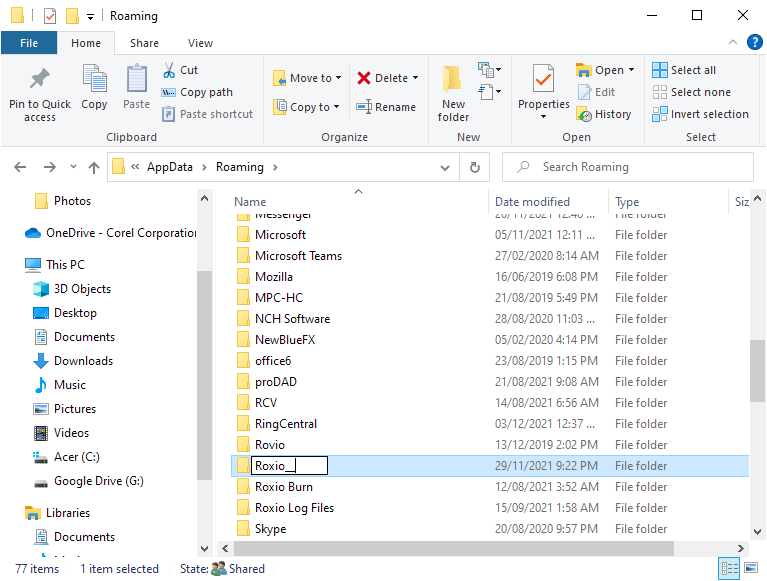
- Fermez maintenant le dossier et essayez à nouveau de lancer votre application Creator NXT.
C'est tout ce qu'on peut en dire. Votre application Creator NXT devrait maintenant se lancer correctement sans planter.
Was this article helpful?
Tell us how we can improve it.